Så här låser du appar på din iPhone med ett lösenord, Face ID och mer
En lösenkod eller ett biometriskt autentiseringssystem fungerar bara som ett lager av skydd eftersom vem som helst kan komma åt nästan alla appar och allt innehåll på din iPhone när det har kringgåtts. För ökad säkerhet bör du därför överväga att låsa appar. Vi tittar på alla unika sätt att låsa appar på din iPhone. Din webbläsare stöder inte videotaggen.
Så här låser du appar på din iPhone med ett lösenord
Även om iOS inte erbjuder en inbyggd funktion som gör det möjligt för användare att ställa in ett lösenord för applikationslås för sina iPhones, finns det ett genomförbart alternativ. Följande instruktioner guidar dig genom processen att använda Apples skärmtidsfunktion som ett sätt att säkra dina applikationer med ett lösenord:
Aktivera “App- och webbplatsaktivitet” under inställningarna för “Skärmtid” genom att navigera till “Inställningar” > “Skärmtid” > “App- och webbplatsaktivitet” och slå på funktionen.
Ange ett säkert lösenord för att ställa in låsskärmstiden på din enhet, vilket ska vara ett annat än det lösenord som används för att låsa upp din iPhone.
Navigera till avsnittet “Appgränser” och lägg till en ny gräns genom att ange det lösenord för skärmtid som krävs för att få åtkomst till den relevanta sidan.
För att begränsa åtkomsten till alla applikationer på en iPhone med ett lösenord för skärmtid, är det nödvändigt att navigera till alternativet “Alla appar & Kategorier”. Alternativt, om man vill begränsa åtkomsten till specifika appar, kan man använda sökfunktionen genom att svepa nedåt på enhetens skärm eller välja rullgardinsmenyn för appkategori för att individuellt välja vilka appar som är tillgängliga.
När du har valt önskade applikationer fortsätter du till nästa steg genom att trycka på knappen “Nästa”.
Aktivera funktionen “Blockera vid slutet av gränsen” för att begränsa åtkomsten när den tilldelade tiden har uppnåtts, och se till att applikationsgränsen har ställts in i enlighet med detta.
⭐Tryck påAddto för att spara dina inställningar.



Efter att ha använt en applikation på din iPhone under sextio sekunder dagligen ska den automatiskt låsa applikationen och visa ett meddelande om “Tidsgräns” vid försök att komma åt den därefter. För att kringgå denna begränsning måste man ange lösenordet för skärmtid.
Även om det finns vissa fördelar med att använda skärmtidsfunktionen har den också vissa inneboende begränsningar.Program som kategoriseras som systemnivå, inklusive Safari, visas t.ex. inte i standardvalet “Alla program och kategorier”. Följaktligen måste användare individuellt hitta dessa program med hjälp av sökfunktionen. Dessutom begränsar Screen Time möjligheten att införa restriktioner för specifika applikationer, såsom Inställningar och Telefon, bland andra.
Genom att använda funktionen Screen Time kan användaren dessutom få tillgång till en viss applikation under ytterligare sextio sekunder utan att behöva ange enhetens lösenord. När denna inledande period har löpt ut kan dock ytterligare femton minuter eller en timme tillåtas, men inte omedelbart efter att appen har avslutats. Tyvärr tillåter inte skärmtidsfunktionen omedelbar återställning av applikationslåset efter varje avslutning.
Så här låser du appar på din iPhone med Face ID eller Touch ID
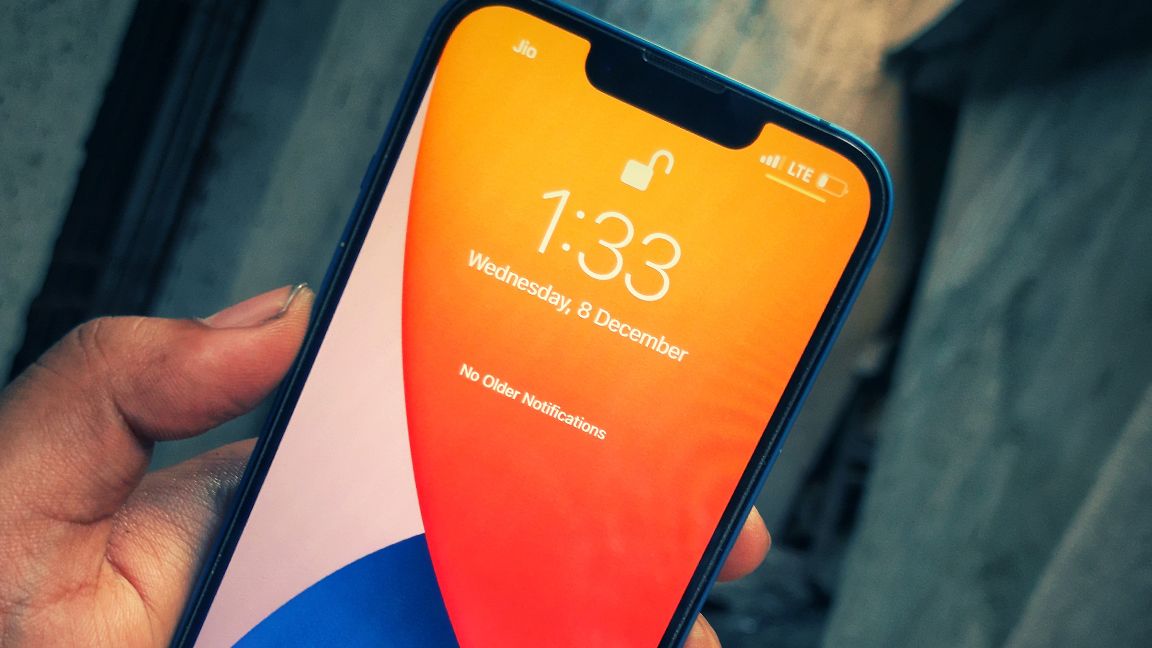
Om skärmtid inte uppfyller alla dina krav på appbegränsning kan du vara lugn, eftersom det finns ytterligare metoder för att förhindra åtkomst till applikationer utan att förlita sig på skärmtid. Förutom att ange ett lösenord för skärmtid kan man också använda antingen Face ID eller Touch ID för att säkra appar på en iPhone-enhet.
Till att börja med måste man skapa Face ID på sin iPhone-enhet. Processen för att konfigurera Face ID och Touch ID är ganska likartad; när den är aktiverad kan användare använda antingen biometrisk autentiseringsmetod för att säkra sina applikationer på sin iPhone-telefon.
Det är viktigt att notera att inte alla applikationer kan säkras med antingen Face ID eller Touch ID, men lyckligtvis tillåter flera allmänt använda applikationer som WhatsApp och Messenger denna funktion.
Så här låser du appar på din iPhone med en genväg
Även om vissa applikationer kanske inte ger ett direkt sätt att använda antingen Face ID eller Touch ID för autentiseringsändamål, finns det en beredskapsplan tillgänglig. Genom att skapa en genväg till iPhone kan man på ett effektivt sätt säkra alla önskade applikationer utan hinder.
För att skapa en Siri-genväg på din iPhone, som låser specifika applikationer, inklusive Photos-appen, följer du dessa identiska steg som att anpassa en enkel genväg för att säkra Photos-appen ensam. Istället för att välja det enskilda programmet väljer du önskade appar från listan och trycker på “Klar” efter att ha kontrollerat att alla är valda.


För att förenkla processen kommer användningen av den angivna genvägen att leda till att din iPhone låses helt när du försöker komma in i en applikation.För att åter få tillgång till det önskade programmet måste man därefter autentisera sig via enhetens lösenord för låsskärmen, ansiktsigenkänning (Face ID) eller fingeravtrycksläsning (Touch ID).
Så här låser du appar på din iPhone med Guided Access
Guided Access erbjuder en unik metod för att säkra en iPhones applikationer genom att begränsa åtkomsten till alla andra appar förutom den som aktivt används. Detta skiljer den från traditionella applås och ger ytterligare säkerhetsnivåer.
Du kan använda denna teknik för applikationslås om en annan person ber om att få låna din enhet för att tillfälligt komma åt ett visst program. Det gör du genom att starta det önskade programmet och aktivera Guided Access, som gör all annan programvara oanvändbar med hjälp av lösenord, ansiktsigenkänning eller fingeravtrycksautentisering.
För att säkra applikationer på en iPhone genom Guided Access, vänligen följ följande process:
Gå till inställningsmenyn genom att navigera till “Inställningar” och välja “Tillgänglighet”. Slå sedan på funktionen som heter “Guidad åtkomst”. Detta aktiverar ett läge som begränsar åtkomsten till specifika områden på din enhet när den används.
Aktivera guidad åtkomst på din enhet genom att gå till “Inställningar” -> “Allmänt” -> “Tillgänglighet” -> “Guidad åtkomst”, och ange sedan en unik lösenkod för denna funktion. Observera att denna kod ska vara skild från upplåsningskoden för din iPhone, samt alla andra säkerhetsåtgärder som finns på plats.
Alternativt har användarna möjlighet att aktivera antingen Face ID eller Touch ID som ett biometriskt lösenord för autentiseringssyften.
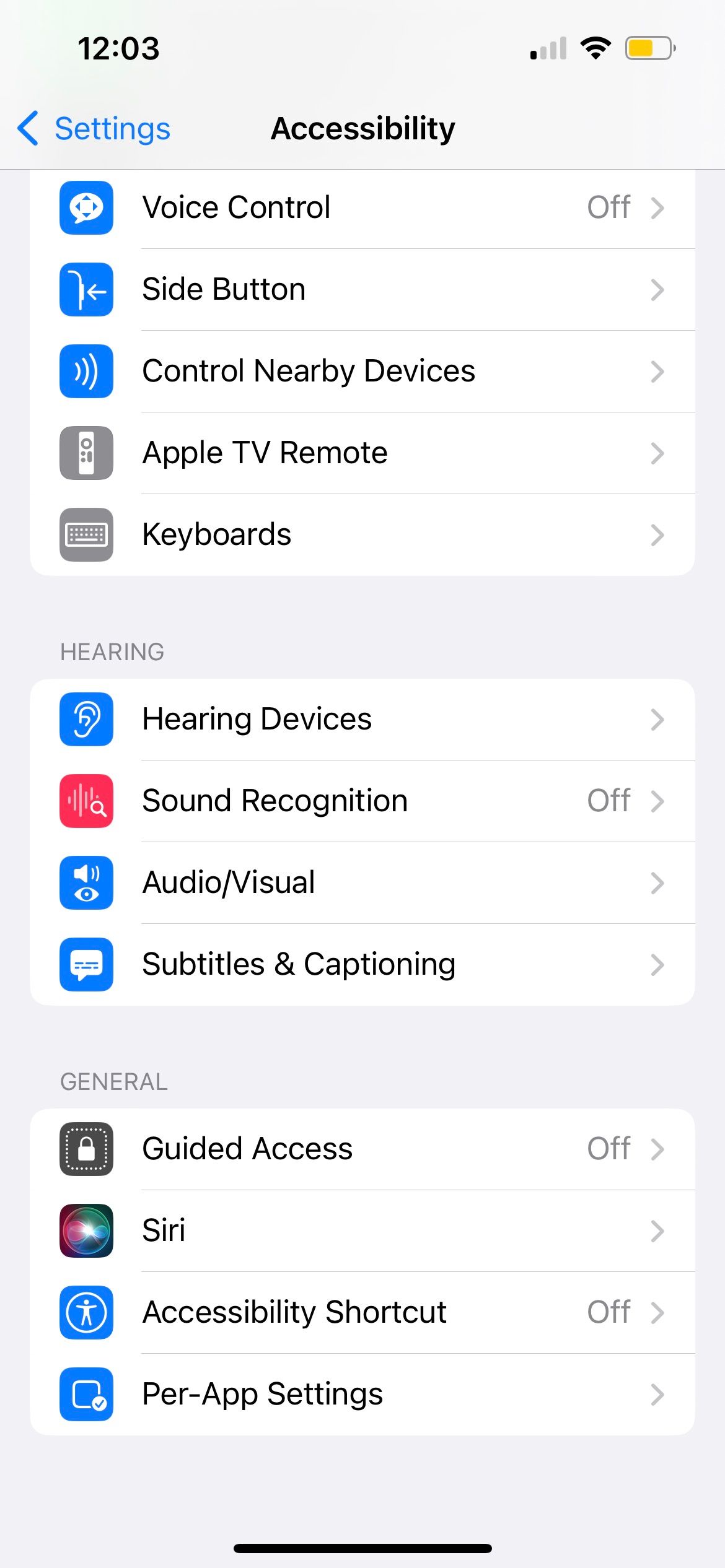
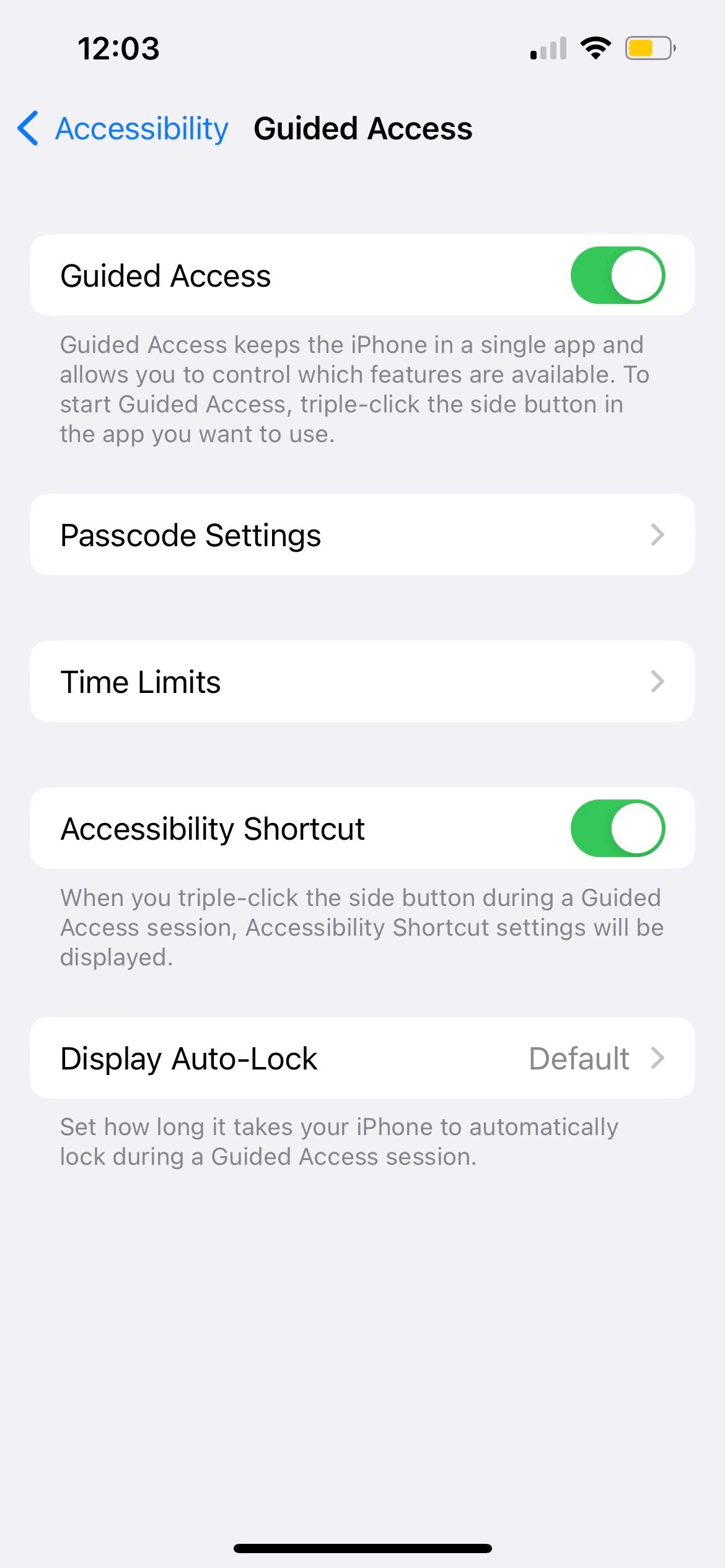

För att aktivera applåsfunktionen på en iPhone X eller en nyare modell, utför en trippelklickgest på sidoknappen. För iPhone 8 eller äldre modeller, vänligen utför tre på varandra följande klick på hemknappen för att initiera samma process.
När du har säkrat din enhet med applåsfunktionen visas indikationen “Guidad åtkomst påbörjad” på din skärm. För att avbryta denna funktion, tryck och håll ned sido- eller hemknapparna en gång till, ange det lösenord som krävs och tryck sedan på “Avsluta”. Som ett alternativ kan du också dubbelklicka på någon av knapparna och sedan bekräfta din identitet med antingen Face ID eller Touch ID för att avsluta Guided Access.
Kan du låsa iPhone-appar med tredjepartsappar?
Det finns faktiskt applikationer på marknaden som fungerar som en motsvarighet till applås för Android-enheter. Det bör dock påpekas att dessa appar endast fungerar på iPhones som har genomgått en jailbreaking-process.
Även om det är förståeligt att man kan lockas av möjligheten att utöka personaliseringsalternativen och använda ytterligare applikationer på sin iPhone, är det viktigt att väga de potentiella fördelarna mot de inneboende farorna med jailbreaking. Genom att välja att modifiera operativsystemet på detta sätt utsätter du dig för en ökad risk att äventyra säkerheten på din enhet.
Andra tips för att låsa appinnehåll på din iPhone
! [](/2nd-src/ats-n-parap/images/All Things N-in-article-image-(1200px-by-600px-21-ratio)-(14).jpg)
Förutom att säkra hela programmet finns det alternativa strategier för att skydda innehållet i iPhone-program och skydda dem från obehörig granskning.
Ett alternativ är att se till att man loggar ut från applikationer som kräver inloggningsuppgifter, t.ex. sociala nätverksplattformar och digitala betaltjänster. Vanligtvis kan detta uppnås genom att navigera till sin användarprofil och skanna igenom de tillgängliga alternativen tills man hittar ett “Logga ut” eller “Logga ut”-alternativ.
Lås dina iPhone-appar för mer integritet
Vi undersökte de säkerhetsåtgärder som finns för att låsa applikationer på en iPhone med hjälp av olika autentiseringsmetoder som lösenord, ansiktsigenkänning och fingeravtrycksavläsning. Även om dessa tekniker är effektiva för att säkra enheten i viss utsträckning, är det viktigt att erkänna att ingen av dem är helt idiotsäker på grund av vissa inneboende begränsningar som är förknippade med respektive tillvägagångssätt.
Även om deras effektivitet när det gäller att säkra appar på iPhones kan vara något nedsatt, är det fortfarande möjligt att förlita sig på dessa åtgärder för att säkerställa att obehörig åtkomst förhindras. Man bör känna sig säker på att personer som saknar det nödvändiga lösenordet inte kan få tillgång till skyddade applikationer.